Ubuntu安装nvidia显卡驱动
一、安装依赖
1、更新
sudo apt update
sudo apt upgrade -y
2、基础工具
sudo apt install -y build-essential cmake
图形界面相关
sudo apt install -y lightdm
注:在弹出对话框选择"lightdm"
下载nvidia驱动:
进入如下网址:https://www.nvidia.cn/
点击右上角“驱动程序”,根据显卡型号需要0选择相应选项:
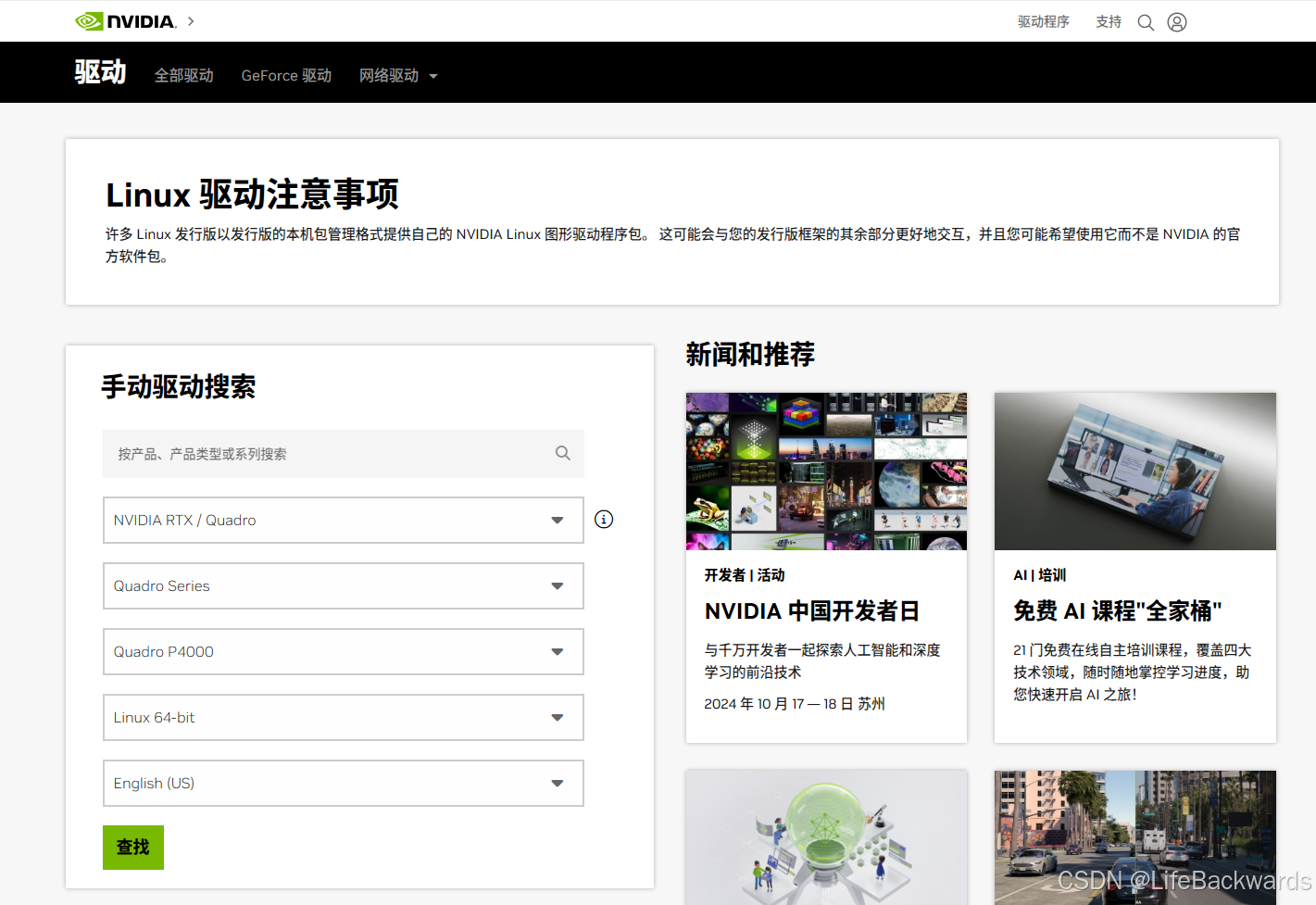
下载得到:NVIDIA-Linux-x86_64-550.107.02.run驱动文件
安装驱动前的系统配置工作
1、卸载原有驱动
sudo apt remove --purge nvidia*
2、禁用nouveau
备份文件
sudo cp /etc/modprobe.d/blacklist.conf /etc/modprobe.d/blacklist.conf.backup
打开文件
sudo gedit /etc/modprobe.d/blacklist.conf
修改文件
在文件末尾添加如下内容
blacklist nouveau
blacklist lbm-nouveau
options nouveau modeset=0
alias nouveau off
alias lbm-nouveau off
保存后关闭文件
关闭nouveau
echo options nouveau modeset=0 | sudo tee -a /etc/modprobe.d/nouveau-kms.conf
更新
sudo update-initramfs -u
重启电脑
reboot
重启后查看是否禁用成功
执行以下内容,没有任何输出内容则为成功禁用
lsmod | grep nouveau
开始安装驱动(以下需要进入黑窗口,可以将下面命令拍照或使用手机CSDN查看继续)
(1)按下组合键ctrl+alt+f3(f1-f6均可)进入字符界面
(2)字符界面登陆
注意此时小键盘不可用,先输入用户名,再输入密码
(3)关闭图形界面
sudo service lightdm stop
给驱动文件赋予执行权限
cd /home/heqingchun/soft/nvidia
chmod 755 NVIDIA-Linux-x86_64-535.113.01.run
安装
-no-x-check:安装驱动时关闭X服务 -no-nouveau-check:安装驱动时禁用nouveau -no-opengl-files:只安装驱动文件,不安装OpenGL文件
sudo ./NVIDIA-Linux-x86_64-535.113.01.run -no-x-check -no-nouveau-check
安装过程中一些选项选择:
1、
An alternate method of installing the NVIDIA driver was detected.(This is usually a package provided by your distributor.) A driver installed via that method may integrate better with you system than a driver installed by
naidia-installer.
Please review the message provided by the maintainer of this alternate installation method and decide how to proceed:
Continue installation Abort installtion
The NVIDIA driver provided by Ubuntu can be installed by launching the "Software & Updates" application,and by selecting the NVIDIA driver from the "Additional Drivers" tab.
选择"Continue installation"
2、
Install NVIDIA's 32-bit compatibility libraries?
选择"No"
3、
Would you like to run the nvidia-xconfig utility to automatically update you X configuration file so that the NVIDIA X driver will be used when you restart X? Any pre-existing X configuration file will be backed up.
选择"Yes"
4、
Your X configuration file has been successfully updated. Installation of the NVIDIA Accelerated Graphics Driver for Linux-x86_64 (version:535.113.01) is now complete.
说明安装驱动成功。
安装完毕打开图形界面并且重启电脑
注:重启后进入bios设置,确认:1.设置独显直连 2.关闭安全启动
sudo service lightdm start && reboot
重启后检查是否安装成功
终端输入以下命令
nvidia-smi
显示如下:
Thu Oct 12 11:19:09 2023
+---------------------------------------------------------------------------------------+
| NVIDIA-SMI 535.113.01 Driver Version: 535.113.01 CUDA Version: 12.2 |
|-----------------------------------------+----------------------+----------------------+
| GPU Name Persistence-M | Bus-Id Disp.A | Volatile Uncorr. ECC |
| Fan Temp Perf Pwr:Usage/Cap | Memory-Usage | GPU-Util Compute M. |
| | | MIG M. |
|=========================================+======================+======================|
| 0 NVIDIA GeForce RTX 3050 ... Off | 00000000:01:00.0 On | N/A |
| N/A 33C P8 6W / 60W | 70MiB / 4096MiB | 3% Default |
| | | N/A |
+-----------------------------------------+----------------------+----------------------+
+---------------------------------------------------------------------------------------+
| Processes: |
| GPU GI CI PID Type Process name GPU Memory |
| ID ID Usage |
|=======================================================================================|
| 0 N/A N/A 945 G /usr/lib/xorg/Xorg 65MiB |
+---------------------------------------------------------------------------------------+
方法2:驱动和CUDA同时安装
文件下载
网址:https://developer.nvidia.com/cuda-toolkit-archive 依次点击
(1)“CUDA Toolkit 11.6.2”
(2)“Linux”
(3)“x86_64”
(4)“Ubuntu”
(5)“20.04”
(6)“runfile(local)”
在"Installation Instructions:"下方为下载安装指令
下载指令(文件需下载到英文路径),如:
cd /home/heqingchun/soft/nvidia
Wget https://developer.download.nvidia.com/compute/cuda/11.6.2/local_installers/cuda_11.6.2_510.47.03_linux.run
在“/home/heqingchun/soft/nvidia”路径中下载得到“cuda_11.6.2_510.47.03_linux.run”文件 以下是安装时使用的指令
sudo sh cuda_11.6.2_510.47.03_linux.run
安装驱动前的系统配置工作
(1)卸载原有驱动
sudo apt remove --purge nvidia*
禁用nouveau
备份文件
sudo cp /etc/modprobe.d/blacklist.conf /etc/modprobe.d/blacklist.conf.backup
打开文件
sudo gedit /etc/modprobe.d/blacklist.conf
修改文件
在文件末尾添加如下内容
blacklist nouveau
blacklist lbm-nouveau
options nouveau modeset=0
alias nouveau off
alias lbm-nouveau off
保存后关闭文件
关闭nouveau
echo options nouveau modeset=0 | sudo tee -a /etc/modprobe.d/nouveau-kms.conf
更新
sudo update-initramfs -u
重启电脑
reboot
重启后查看是否禁用成功
执行以下内容,没有任何输出内容则为成功禁用
lsmod | grep nouveau
开始安装驱动与cuda(以下需要进入黑窗口,可以将下面命令拍照或使用手机CSDN查看继续)
(1)按下组合键ctrl+alt+f3(f1-f6均可)进入字符界面
(2)字符界面登陆
注意此时小键盘不可用,先输入用户名,在输入密码
(3)关闭图形界面
sudo service lightdm stop
赋予可执行权限
chmod 755 cuda_11.6.2_510.47.03_linux.run
运行安装
sudo sh cuda_11.6.2_510.47.03_linux.run
期间会弹出对话框,需手动输入"accept"回车
CUDA Installer │
│ - [X ] Driver │
│ [X ] 510.47.03 │
│ + [X] CUDA Toolkit 11.6 │
│ [X] CUDA Samples 11.6 │
│ [X] CUDA Demo Suite 11.6 │
│ [X] CUDA Documentation 11.6 │
│ Options │
│ Install
向下选择"install"后等待安装完毕即可。
(6)安装完毕打开图形界面并且重启电脑
注:重启后进入bios设置,确认:1.设置独显直连 2.关闭安全启动
sudo service lightdm start && reboot
重启后检查是否安装成功
终端输入以下命令
nvidia-smi
显示如下:
Thu Oct 12 11:19:09 2023
+---------------------------------------------------------------------------------------+
| NVIDIA-SMI 535.113.01 Driver Version: 535.113.01 CUDA Version: 12.2 |
|-----------------------------------------+----------------------+----------------------+
| GPU Name Persistence-M | Bus-Id Disp.A | Volatile Uncorr. ECC |
| Fan Temp Perf Pwr:Usage/Cap | Memory-Usage | GPU-Util Compute M. |
| | | MIG M. |
|=========================================+======================+======================|
| 0 NVIDIA GeForce RTX 3050 ... Off | 00000000:01:00.0 On | N/A |
| N/A 33C P8 6W / 60W | 70MiB / 4096MiB | 3% Default |
| | | N/A |
+-----------------------------------------+----------------------+----------------------+
+---------------------------------------------------------------------------------------+
| Processes: |
| GPU GI CI PID Type Process name GPU Memory |
| ID ID Usage |
|=======================================================================================|
| 0 N/A N/A 945 G /usr/lib/xorg/Xorg 65MiB |
+---------------------------------------------------------------------------------------+
相关文章:
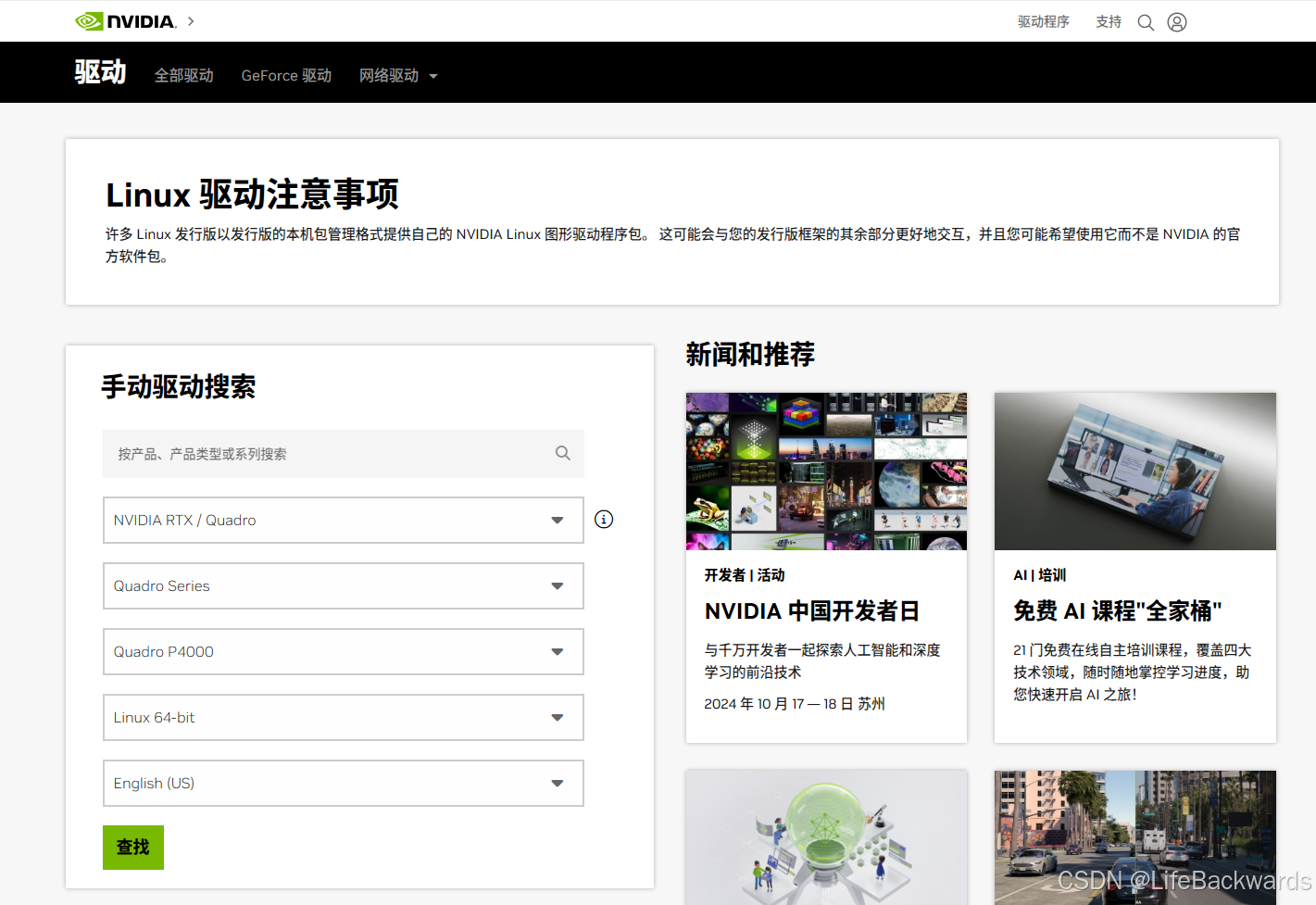
Ubuntu安装nvidia显卡驱动
一、安装依赖 1、更新 sudo apt update sudo apt upgrade -y 2、基础工具 sudo apt install -y build-essential cmake 图形界面相关 sudo apt install -y lightdm 注:在弹出对话框选择"lightdm" 下载nvidia驱动: 进入如下网址:http…...
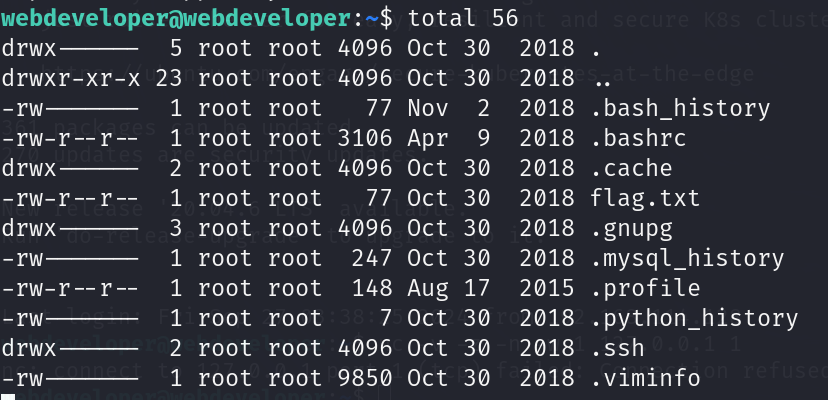
vulnhub-Web Developer 1靶机
vulnhub:Web Developer: 1 ~ VulnHub 导入靶机,放在kali同网段,扫描 靶机在192.168.114.129,扫描端口 有网站服务,访问 没什么东西,扫目录 真不少,访问一下,也只是一些普通的Wordpr…...

安全帽头盔检测数据集 3类 12000张 安全帽数据集 voc yolo
安全帽头盔检测数据集 3类 12000张 安全帽数据集 voc yolo 安全帽头盔检测数据集介绍 数据集名称 安全帽头盔检测数据集 (Safety Helmet and Person Detection Dataset) 数据集概述 该数据集专为训练和评估基于YOLO系列目标检测模型(包括YOLOv5、YOLOv6、YOLOv7…...
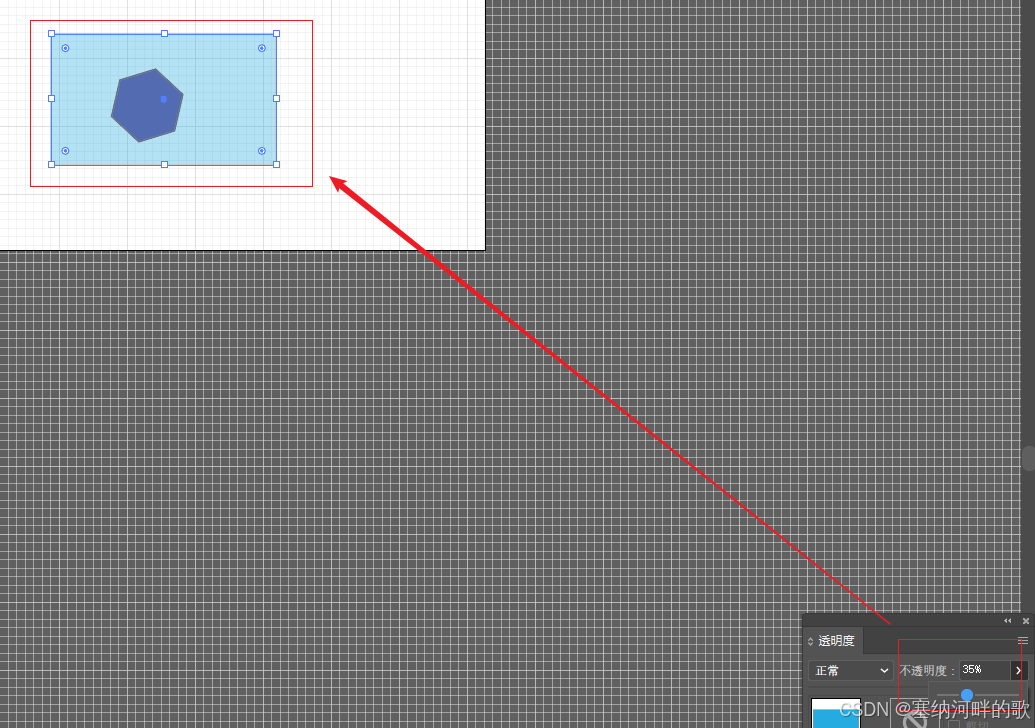
保姆级教程 | Adobe Illustrator调整颜色透明度
背景 由于课题需要,现需要在Adobe Illustrator里修改部分色块的颜色及透明度 步骤 1. 打开Adobe Illustrator软件,打开或创建一个AI文件: 2. 绘制一个色块: 3. 单击需要调整透明度的对象将其选中 4. 调整颜色的透明度…...

深入解读DeepSort目标跟踪算法:从状态预测到运动模型
在目标跟踪领域中,DeepSort(Deep Simple Online and Realtime Tracking)是一种广泛应用且高效的跟踪算法,它结合了深度学习与经典目标跟踪方法,为视觉跟踪任务提供了强大的解决方案。本文将深入探讨DeepSort中的关键概…...

24-10-2-读书笔记(二十二)-《契诃夫文集》(一)上([俄] 契诃夫 [译] 汝龙)啊!真想生活。
文章目录 《契诃夫文集》(一)上([俄] 契诃夫 [译] 汝龙 )早期生活——塔甘罗格(人物家庭简介)学生时期——莫斯科(写作与学习)流浪时期——哈萨林(游历与流浪)…...

【2024】前端学习笔记14-JavaScript常用数据类型-变量常量
学习笔记 1.JavaScript常用数据类型1.1.Number(数字)1.2.String(字符串)1.3.Boolean(布尔值)1.4.Null(空值)1.5.Undefined(未定义)1.6.Object(对象…...

Leecode热题100-48.旋转图像
给定一个 n n 的二维矩阵 matrix 表示一个图像。请你将图像顺时针旋转 90 度。 你必须在 原地 旋转图像,这意味着你需要直接修改输入的二维矩阵。请不要 使用另一个矩阵来旋转图像。 示例 1: 输入:matrix [[1,2,3],[4,5,6],[7,8,9]] 输出…...
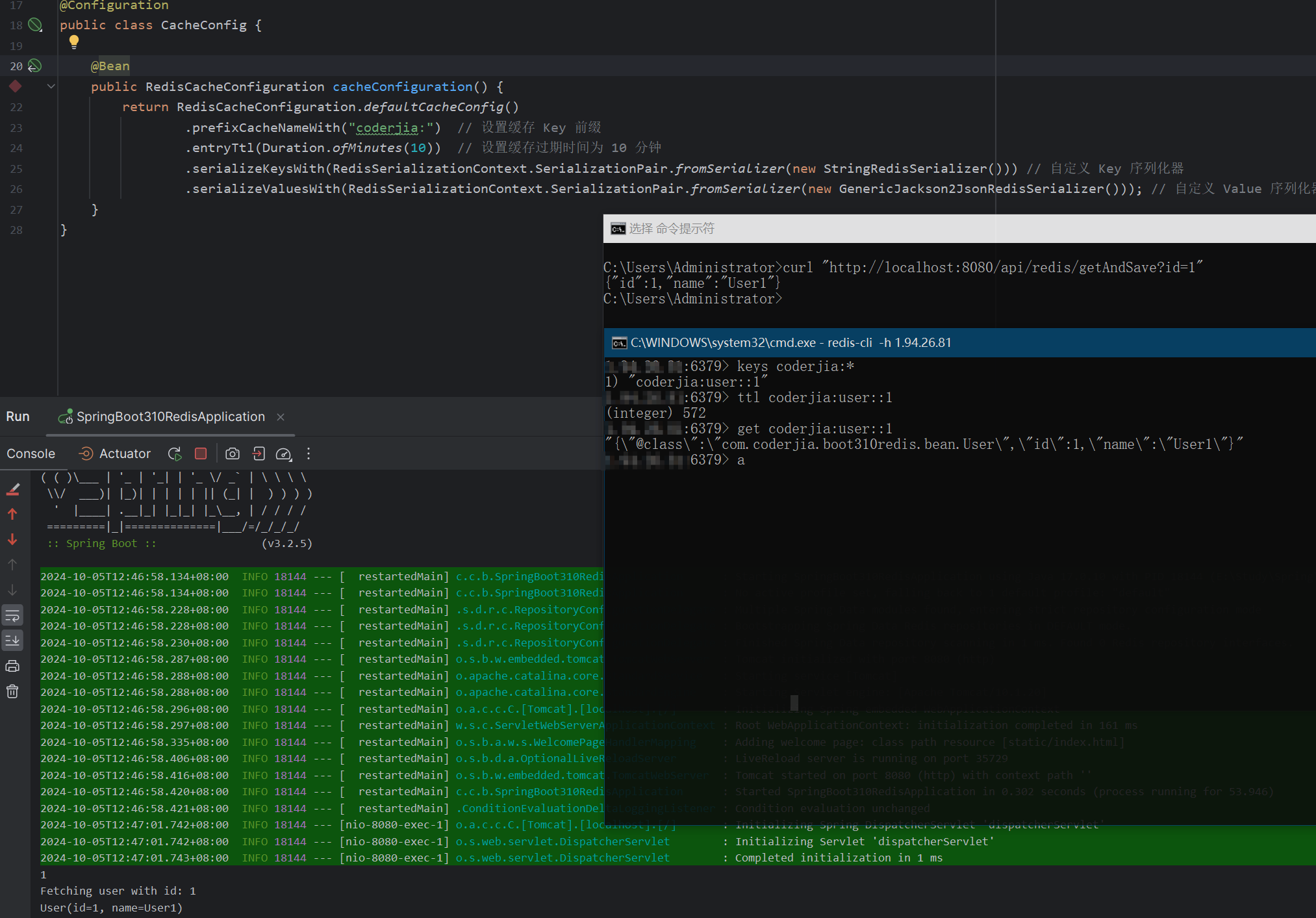
重学SpringBoot3-集成Redis(二)之注解驱动
更多SpringBoot3内容请关注我的专栏:《SpringBoot3》 期待您的点赞👍收藏⭐评论✍ 重学SpringBoot3-集成Redis(二)之注解驱动 1. 为什么选择 Redis 作为缓存?2. 如何在 Spring Boot 中启用 Redis 缓存?2.1 …...

【React】入门Day04 —— 项目搭建及登录与表单校验、token 管理、路由鉴权实现
项目搭建 创建项目 # 使用npx创建项目 npx create-react-app my-react-app # 进入项目目录 cd my-react-app # 创建项目目录结构 mkdir -p src/{apis,assets,components,pages,store,utils} touch src/{App.js,index.css,index.js} 使用npx create-react-app创建项目࿰…...

CMake 属性之目录属性
【写在前面】 CMake 的目录属性是指在特定目录(及其子目录)范围内有效的设置。 这些属性不同于全局变量或目标(Target)属性,它们提供了一种机制,允许开发者为项目中的不同部分定义不同的构建行为。 通过目录…...

ChatGPT:引领人工智能新潮流!
一、ChatGPT 是什么? 1. ChatGPT 的强大功能和广泛应用。 ChatGPT 作为一款先进的 AI 语言模型,拥有众多强大功能。它可以进行文本生成、文本分类、情感分析、机器翻译等多种自然语言处理任务。同时,ChatGPT 还能进行对话式交互,…...

【银河麒麟高级服务器操作系统】安全配置基线相关分析全过程及解决方案
了解更多银河麒麟操作系统全新产品,请点击访问 麒麟软件产品专区:https://product.kylinos.cn 开发者专区:https://developer.kylinos.cn 文档中心:https://documentkylinos.cn 服务器环境以及配置 【机型】物理机或虚机 【…...

用Python实现图片转ASCII艺术:图像处理与字符艺术的完美结合
解锁Python编程的无限可能:《奇妙的Python》带你漫游代码世界 ASCII艺术是一种通过字符来表现图像的艺术形式,最早用于早期计算机显示器,它仅支持字符显示。如今,尽管图像分辨率和显示技术得到了极大的提升,ASCII艺术作为一种复古而别具一格的图像表现形式,仍然受到许多…...

大数据-162 Apache Kylin 全量增量Cube的构建 Segment 超详细记录 多图
点一下关注吧!!!非常感谢!!持续更新!!! 目前已经更新到了: Hadoop(已更完)HDFS(已更完)MapReduce(已更完&am…...
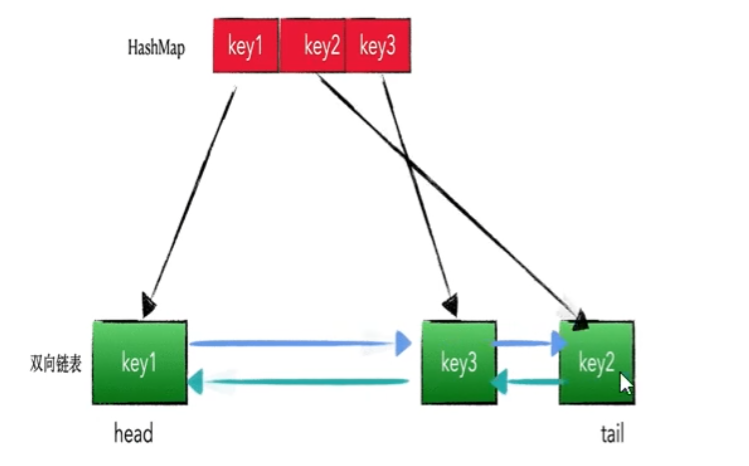
Redis-缓存过期淘汰策略
缓存淘汰策略 生产上redis内存设置为多少 设置为最大内存的 3/4 redis 会占用物理机多少内存 默认大小是 0,64 位系统下表示不限制内存大小,32位系统表示 3G 如何设置修改redis内存大小 config get maxmemory 查看修改方式 配置文件 单位是字节 2.…...

如何设置LED电子显示屏的屏幕参数?
LED电子显示屏因其高亮度、低能耗和长寿命等优点,在广告、信息显示等领域得到了广泛应用。正确设置屏幕参数对于确保显示屏的最佳性能至关重要。以下是LED电子显示屏设置屏幕参数的步骤: 1. 确定屏幕参数 在开始设置之前,需要了解显示屏的基本…...

Spring Boot Starter Parent介绍
引言 spring-boot-starter-parent 是一个特殊的项目,为基于 Spring Boot 的应用程序提供默认配置和默认依赖。 在本 Spring Boot 教程中,我们将深入了解所有 Spring Boot 项目内部使用的 spring-boot-starter-parent 依赖项。我们将探讨此依赖项所提供…...
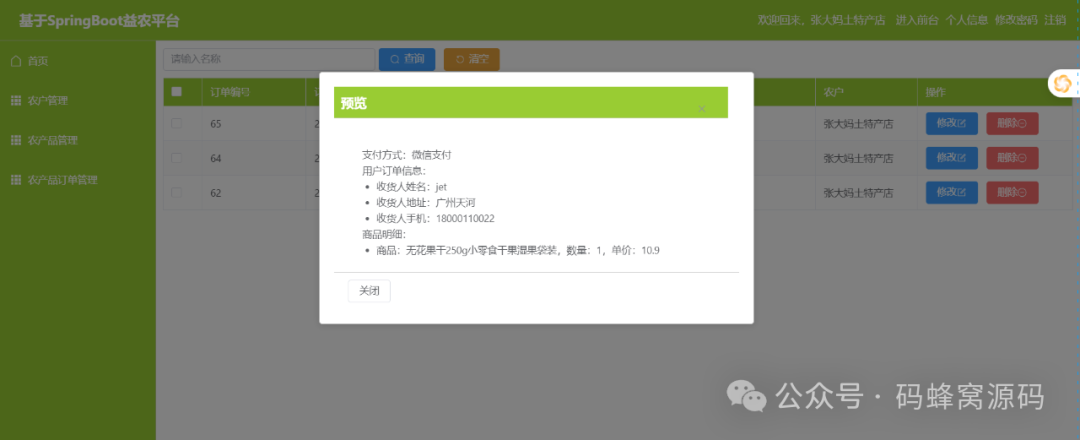
【含开题报告+文档+PPT+源码】基于SpringBoot乡村助农益农平台的设计与实现
开题报告 近年来,随着社会经济的快速发展和人民生活水平的提高,人们对优质农产品的需求越来越高。然而,传统的农产品销售管理模式存在一些问题。首先,农产品供应链信息不透明,导致生产者难以了解市场需求和价格变动趋…...

数据中心运维挑战:性能监控的困境与智能化解决方案的探寻
随着数字化进程的加速,数据中心已成为企业信息架构的核心支撑,其运维管理的复杂度和重要性也随之提升。运维团队需应对设备老化、资源分配失衡、性能波动等多重难题,以确保数据中心持续高效运行。 其中,性能监控作为运维管理的关键…...

TDengine 快速体验(Docker 镜像方式)
简介 TDengine 可以通过安装包、Docker 镜像 及云服务快速体验 TDengine 的功能,本节首先介绍如何通过 Docker 快速体验 TDengine,然后介绍如何在 Docker 环境下体验 TDengine 的写入和查询功能。如果你不熟悉 Docker,请使用 安装包的方式快…...
` 方法)
深入浅出:JavaScript 中的 `window.crypto.getRandomValues()` 方法
深入浅出:JavaScript 中的 window.crypto.getRandomValues() 方法 在现代 Web 开发中,随机数的生成看似简单,却隐藏着许多玄机。无论是生成密码、加密密钥,还是创建安全令牌,随机数的质量直接关系到系统的安全性。Jav…...

在四层代理中还原真实客户端ngx_stream_realip_module
一、模块原理与价值 PROXY Protocol 回溯 第三方负载均衡(如 HAProxy、AWS NLB、阿里 SLB)发起上游连接时,将真实客户端 IP/Port 写入 PROXY Protocol v1/v2 头。Stream 层接收到头部后,ngx_stream_realip_module 从中提取原始信息…...

实现弹窗随键盘上移居中
实现弹窗随键盘上移的核心思路 在Android中,可以通过监听键盘的显示和隐藏事件,动态调整弹窗的位置。关键点在于获取键盘高度,并计算剩余屏幕空间以重新定位弹窗。 // 在Activity或Fragment中设置键盘监听 val rootView findViewById<V…...

PAN/FPN
import torch import torch.nn as nn import torch.nn.functional as F import mathclass LowResQueryHighResKVAttention(nn.Module):"""方案 1: 低分辨率特征 (Query) 查询高分辨率特征 (Key, Value).输出分辨率与低分辨率输入相同。"""def __…...
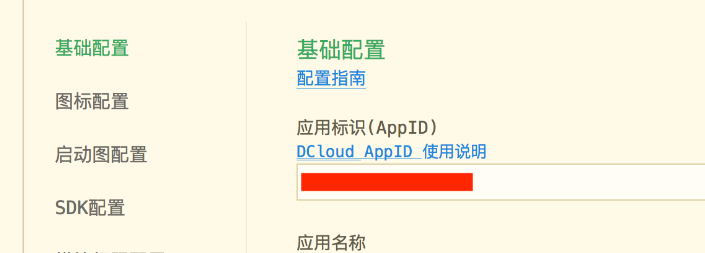
uniapp 开发ios, xcode 提交app store connect 和 testflight内测
uniapp 中配置 配置manifest 文档:manifest.json 应用配置 | uni-app官网 hbuilderx中本地打包 下载IOS最新SDK 开发环境 | uni小程序SDK hbulderx 版本号:4.66 对应的sdk版本 4.66 两者必须一致 本地打包的资源导入到SDK 导入资源 | uni小程序SDK …...

多模态图像修复系统:基于深度学习的图片修复实现
多模态图像修复系统:基于深度学习的图片修复实现 1. 系统概述 本系统使用多模态大模型(Stable Diffusion Inpainting)实现图像修复功能,结合文本描述和图片输入,对指定区域进行内容修复。系统包含完整的数据处理、模型训练、推理部署流程。 import torch import numpy …...

怎么让Comfyui导出的图像不包含工作流信息,
为了数据安全,让Comfyui导出的图像不包含工作流信息,导出的图像就不会拖到comfyui中加载出来工作流。 ComfyUI的目录下node.py 直接移除 pnginfo(推荐) 在 save_images 方法中,删除或注释掉所有与 metadata …...

【堆垛策略】设计方法
堆垛策略的设计是积木堆叠系统的核心,直接影响堆叠的稳定性、效率和容错能力。以下是分层次的堆垛策略设计方法,涵盖基础规则、优化算法和容错机制: 1. 基础堆垛规则 (1) 物理稳定性优先 重心原则: 大尺寸/重量积木在下…...

深入浅出WebGL:在浏览器中解锁3D世界的魔法钥匙
WebGL:在浏览器中解锁3D世界的魔法钥匙 引言:网页的边界正在消失 在数字化浪潮的推动下,网页早已不再是静态信息的展示窗口。如今,我们可以在浏览器中体验逼真的3D游戏、交互式数据可视化、虚拟实验室,甚至沉浸式的V…...
